Mõnikord võivad selle vea põhjuseks olla teiste programmide häired
- Ebaõnnestunud tõrge 0x87d00664 kuvatakse siis, kui süsteem ei saa tarkvaravärskendust installida.
- See võib ilmneda viivitatud käitusaja ja rikutud värskenduste tõttu.
- Konkreetse paketi või tarkvara sisu jaotuse parandamine ja puhta alglaadimise teostamine on elujõulised tõrkeotsingu võimalused.
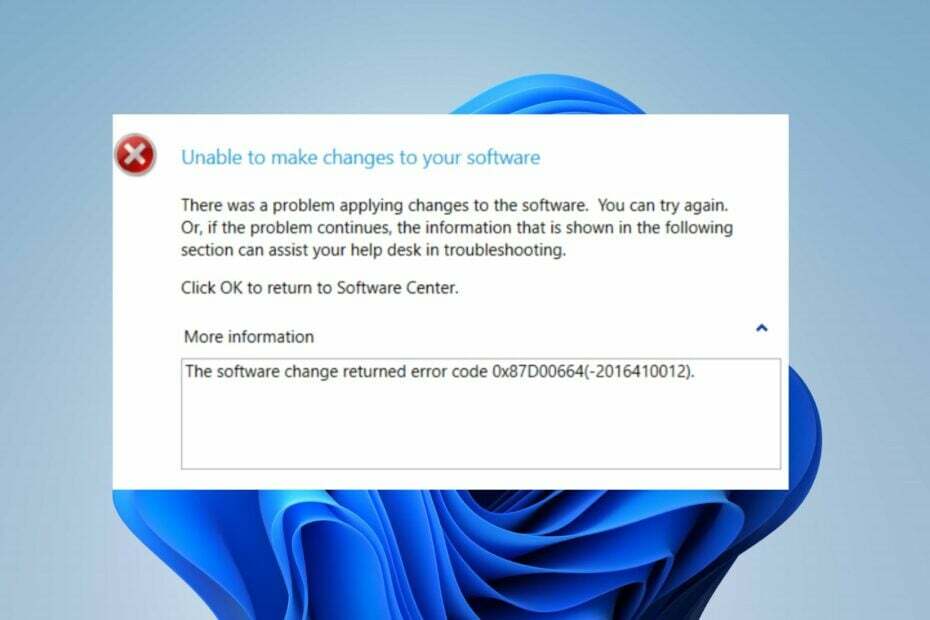
XINSTALLIMINE Klõpsates ALLALAADIMISE FAILIL
Fortect on süsteemiparandustööriist, mis suudab teie kogu süsteemi kontrollida kahjustatud või puuduvate OS-failide suhtes ja asendada need automaatselt oma hoidlast töötavate versioonidega.
Suurendage oma arvuti jõudlust kolme lihtsa sammuga.
- Laadige alla ja installige Fortect arvutis.
- Käivitage tööriist ja Alustage skannimist
- Paremklõpsake Remontja parandage see mõne minuti jooksul.
- 0 lugejad on Fortecti juba sel kuul alla laadinud
Mõned meie lugejad kurdavad värskendusprotsessi ajal veakoodi 0x87d00664 ilmnemise üle. See näitab, et süsteem ei saa praegu sisu asukohtade tarkvaravärskendusi hankida. Kuid see juhend annab teile ülevaate vea lahendamise viisidest.
Samuti saate tutvuda meie juhendiga 0x8007000f: SCCM-i ülesannete järjestuse viga ja viise selle parandamiseks.
Mis põhjustab tarkvara värskenduse nurjumise tõrke 0x87d00664?
Veakood 0x87D00669 ilmneb siis, kui klient ei leia DP-st värskendust või kui tarkvara SCCM-ist allalaadimisel on probleem. Mõned märkimisväärsed tegurid, mis võivad seda põhjustada, on järgmised:
- Kestusprobleemid – Kui värskenduse installimiseks määratud käitusaeg on ületatud, ei pruugi teil olla võimalik tarkvarakeskusesse värskendusi installida.
- Rikutud värskendus – SCCM-i tarkvaravärskenduse installimine nurjus ja kuvatakse veakood 0x87D00664, kui allalaadimine fail on rikutud. See takistab süsteemil failis olevatele käivitatavatele värskenduskomponentidele juurde pääsemast või nende lugemist, põhjustades protsessis vea.
- Muude programmide häired – On tavaline, et viirusetõrjetarkvara ja muu turbetarkvara põhjustavad probleeme süsteemi installitud värskenduste ja paikadega. Nad võivad protsessi blokeerida, kui tuvastavad või märgivad värskenduse osa pahatahtliku või ohtlikuna.
Sellegipoolest saate vea parandada, järgides allolevaid tõrkeotsingu samme.
Kuidas saan parandada tarkvaravärskenduse nurjumise tõrke 0x87d00664?
Enne täpsemate tõrkeotsingu sammude proovimist tehke järgmist.
- Lülitage taustarakendused välja töötab teie arvutis.
- Keelake ajutiselt viirusetõrjetarkvara.
- Taaskäivitage Windows turvarežiimis ja kontrollige, kas värskenduse tõrge 0x87D00664 püsib.
Kui te ei saa viga lahendada, jätkake järgmiste lahendustega.
1. Tehke puhas alglaadimine
- Vajutage Windows + R võti avamiseks Jookse dialoogiboks, tüüp msconfigja klõpsake Okei.
- Klõpsake nuppu Teenused vahekaardil märkige ruut Peida kõik Microsofti teenused valikut, seejärel klõpsake nuppu Keela kõik nuppu.
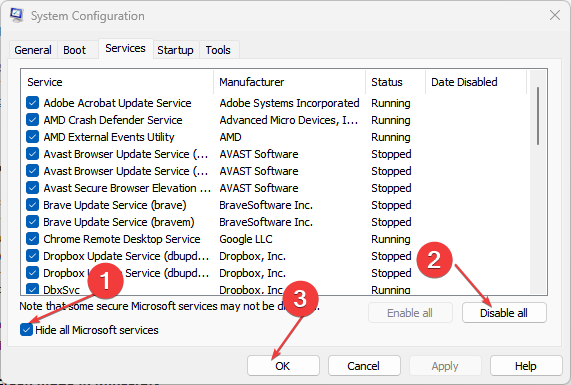
- Mine lehele Käivitamine vahekaarti ja klõpsake Tegumihaldur.

- Paremklõpsake käivitusprogrammid ja klõpsake nuppu Keela nuppu.

- Taaskäivitage arvuti ja kontrollige, kas tarkvaravärskenduse tõrge püsib.
Eksperdi nõuanne:
SPONSEERITUD
Mõnda arvutiprobleemi on raske lahendada, eriti kui tegemist on puuduvate või rikutud Windowsi süsteemifailide ja hoidlatega.
Kasutage kindlasti spetsiaalset tööriista, nt Fortect, mis skannib ja asendab teie katkised failid oma hoidlast värskete versioonidega.
Puhas alglaadimine takistab värskendust segavate teenuste käivitamist süsteemi käivitamisel. Vaadake meie juhendit, kuidas seda teha keelake käivitusrakendused opsüsteemis Windows 11.
2. Levitage paketi sisu edasi levitamispunkti
- Vasakklõpsake Alusta nupp, tüüp Konfiguratsioonihaldur konsooli, seejärel vajutage Sisenema avada SCCM konsool.
- Navigeerige lehele Tarkvara raamatukogu sakk.
- Valige Tarkvara värskendus sisutüüpide all levitamiseks.

- Lindi ülaosas asuval tegumiribal Omadused vahekaart, valige Omadused. Klõpsake nuppu Sisu asukohad sakk. Valige jaotuspunkt (või jaotuspunktide rühma), et sisu edasi levitada.
- Klõpsake nuppu Levitada ümber nuppu.

- Klõpsake Okei sisu ümberjagamise algatamiseks.
- Taaskäivitage arvuti ja kontrollige, kas tõrge püsib.
Konkreetse värskendatava paketi või rakenduse sisujaotuse parandamine parandab ümberjaotamise, võimaldades sellel olemasolevad failid üle kirjutada.
- 0x80020010 Windows Update'i tõrge: 4 viisi selle parandamiseks
- Netwtw10.sys Sinise ekraani viga: 4 viisi selle parandamiseks
- NET HELPMSG 3774: kuidas seda viga viie sammuga parandada
- 0xc8000444 Windows Update'i tõrge: kuidas seda parandada
- 0x80180014 Autopiloodi viga: 5 viisi selle kiireks parandamiseks
3. Muutke maksimaalset tööaega
- Vasakklõpsake Alusta nupp, tüüp Configuration Manageri konsool, seejärel vajutage Sisenema avada SCCM konsool.
- Mine lehele Tarkvara raamatukogu sakk.
- Valige Tarkvara värskendus sisutüüpide all levitamiseks.
- Otsige üles värskendada, seejärel valige Omadused värskenduse jaoks.
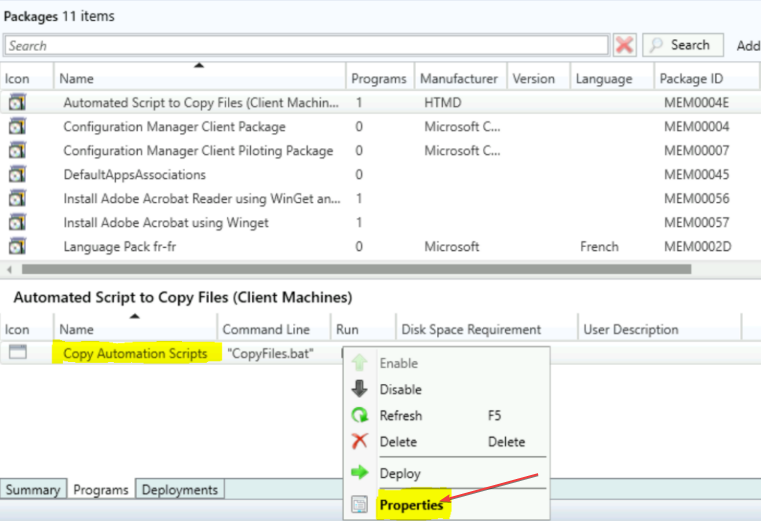
- Valige Maksimaalne tööaeg vahekaarti, seejärel muutke kellaajaks 60 minutit.
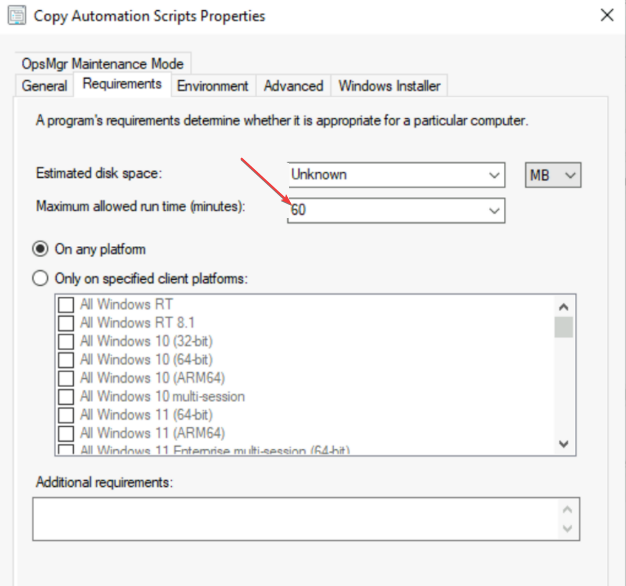
- Taaskäivitage arvuti ja proovige värskendust uuesti installida.
Käitusaja pikendamine annab värskenduse installimiseks piisavalt aega.
4. Lõpetage teiste rakenduste ülesanne
- Paremklõpsake Alusta nuppu ja valige Tegumihaldur menüüst.
- Mine lehele Protsessid sakk. Valige loendist programm, paremklõpsake sellel ja seejärel klõpsake Lõpeta ülesanne rippmenüüst.

- Taaskäivitage arvuti, et näha, kas tõrge püsib.
Protsesside lõpetamine arvutis hävitab tarkvaravärskendusi mõjutavad taustategevused. Lisateavet leiate meie artiklist otseteed Task Manageri avamiseks arvutis.
Lisaks saate lugeda meie põhjalikku artiklit selle kohta Värskendusviga 0x80d02002 ja viise selle parandamiseks.
Kui teil on lisaküsimusi või ettepanekuid, kirjutage need kommentaaride jaotisesse.
Kas teil on endiselt probleeme?
SPONSEERITUD
Kui ülaltoodud soovitused ei ole teie probleemi lahendanud, võib teie arvutis esineda tõsisemaid Windowsi probleeme. Soovitame valida kõik-ühes lahenduse nagu Fortect probleemide tõhusaks lahendamiseks. Pärast installimist klõpsake lihtsalt nuppu Vaata ja paranda nuppu ja seejärel vajutage Alusta remonti.


